
變更預設設定
您可以使用控制面板變更掃描、影印和其他功能叫用的預設設定。
您也可以在任何功能畫面上按下 [重設] 將設定重設為此處設定的設定。
您也可以在任何功能畫面上按下 [重設] 將設定重設為此處設定的設定。
本節說明如何使用控制面板指定設定。
您也可以從電腦使用遠端使用者介面指定設定。從電腦管理本機(遠端使用者介面)
您也可以從電腦使用遠端使用者介面指定設定。從電腦管理本機(遠端使用者介面)
1
在控制面板上,按下 [首頁] 畫面中的 [功能表]。[首頁] 畫面
2
按下 [功能設定]。
3
選擇要變更的預設設定項目。
根據您要變更的功能,選擇下列項目。
記憶體介質列印
[儲存/存取檔案]  [一般設定]
[一般設定]  [存取已儲存檔案設定]
[存取已儲存檔案設定]  [變更預設設定(記憶介質列印)]
[變更預設設定(記憶介質列印)]
 [一般設定]
[一般設定]  [存取已儲存檔案設定]
[存取已儲存檔案設定]  [變更預設設定(記憶介質列印)]
[變更預設設定(記憶介質列印)]掃描(儲存到 USB 記憶體裝置)
[儲存/存取檔案]  [一般設定]
[一般設定]  [掃描和儲存設定]
[掃描和儲存設定]  [USB記憶體設定]
[USB記憶體設定]  [變更預設設定(USB記憶體)]
[變更預設設定(USB記憶體)]
 [一般設定]
[一般設定]  [掃描和儲存設定]
[掃描和儲存設定]  [USB記憶體設定]
[USB記憶體設定]  [變更預設設定(USB記憶體)]
[變更預設設定(USB記憶體)]掃描(傳送電子郵件)
[傳送]  [掃描和傳送設定]
[掃描和傳送設定]  [電子郵件設定]
[電子郵件設定]  [變更預設設定(電子郵件)]
[變更預設設定(電子郵件)]
 [掃描和傳送設定]
[掃描和傳送設定]  [電子郵件設定]
[電子郵件設定]  [變更預設設定(電子郵件)]
[變更預設設定(電子郵件)]掃描(儲存到共用資料夾或 FTP 伺服器)
[傳送]  [掃描和傳送設定]
[掃描和傳送設定]  [檔案設定]
[檔案設定]  [變更預設設定(檔案)]
[變更預設設定(檔案)]
 [掃描和傳送設定]
[掃描和傳送設定]  [檔案設定]
[檔案設定]  [變更預設設定(檔案)]
[變更預設設定(檔案)]I-Fax
[傳送]  [掃描和傳送設定]
[掃描和傳送設定]  [網際網路傳真設定]
[網際網路傳真設定]  [變更預設設定(網際網路傳真)]
[變更預設設定(網際網路傳真)]
 [掃描和傳送設定]
[掃描和傳送設定]  [網際網路傳真設定]
[網際網路傳真設定]  [變更預設設定(網際網路傳真)]
[變更預設設定(網際網路傳真)]複製
[影印]  [變更預設設定(影印)]
[變更預設設定(影印)]
 [變更預設設定(影印)]
[變更預設設定(影印)]4
選擇要變更的設定項目,然後變更預設設定。
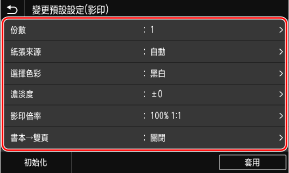
如需與各個功能的設定項目有關的詳細資訊,請參閱下列內容:
[變更預設設定(記憶介質列印)]
[USB記憶體設定]
[變更預設設定(電子郵件)]
[變更預設設定(檔案)]
[變更預設設定(網際網路傳真)]
[變更預設設定(影印)]
[變更預設設定(記憶介質列印)]
[USB記憶體設定]
[變更預設設定(電子郵件)]
[變更預設設定(檔案)]
[變更預設設定(網際網路傳真)]
[變更預設設定(影印)]
5
按下 [套用]。
隨即變更預設設定。
 |
將預設設定還原為原廠設定在步驟 4 的畫面上,按下 [初始化]  [是]。 [是]。 |